Công nghệ
Tips 6 cách khắc phục khi iPhone không bắt được wifi
iPhone chính là sản phẩm thông minh thân thuộc với tất cả chúng ta. Mặc dù sản phẩm rất tốt thế nhưng trong quá trình sử dụng cũng sẽ có những trường hợp gặp các sự cố cần khắc phục. Và tình trạng iPhone không bắt được wifi là một trong số đó. Nếu bạn cũng đang đau đầu về vấn đề này thì hãy cùng tham khảo một vài chia sẻ từ bài viết sau chúng tôi sẽ giúp bạn tìm ra đáp án chính xác.
Cách sửa lỗi iPhone không bắt được Wifi

Nếu như bạn đang dùng wifi ở các điểm công cộng như là nhà hàng, trung tâm mua sắm, khách sạn và iPhone không bắt được wifi thì đừng lo lắng. Bạn hãy đồng ý với các điều khoản của nhà cung cấp thì mới bắt được sóng wifi.
Còn nếu như bạn đang dùng wifi ở công ty, ở nhà thì bạn hãy tìm hiểu xem mình có đang sử dụng chế độ máy bay hoặc vô hiệu hóa ở phần cài đặt hay chưa. Nếu có hãy mở ra lại hết nhé.
Hãy thiết lập lại kết nối
Ngoài ra nếu iPhone không bắt được wifi thì bạn cũng có thể tự khắc phục rất đơn giản thông qua việc thiết lập lại kết nối. Chỉ cần vào Cài đặt > Wifi rồi bấm vào trên mạng mà mình đang gặp sự cố. Tiếp đến bạn chọn mục Lease (tức là gia hạn hợp đồng thuê) > Renew Lease (tức là gia hạn hợp đồng thuê) để khắc phục nhé.
Khởi động lại thiết bị iPhone của mình
Bạn cũng có thể khắc phục sự cố iPhone không bắt wifi được bằng cách khởi động lại iPhone của mình. Chỉ cần nhấn vào nút nguồn và nút Home cùng lúc đến khi thấy xuất hiện logo Apple ở màn hình. Ngoài ra nếu như bạn đang dùng iPhone 8 trở lên thì cũng đừng quá lo lắng vì lúc này bạn chỉ cần vào Settings (tức là cài đặt) > General (tức là cài đặt chung) > Shutdown (tức là tắt máy). Tiếp theo bạn hãy nhấn nút nguồn vài giây nhằm mở lại máy. Bên cạnh đó khi cắm sạc cho iPhone của mình thì thiết bị cũng sẽ tự động mở lại. Ngoài ra nếu như bạn đã kích hoạt Home ảo thì bạn chỉ cần chọn Device và More rồi Restart là được rồi.
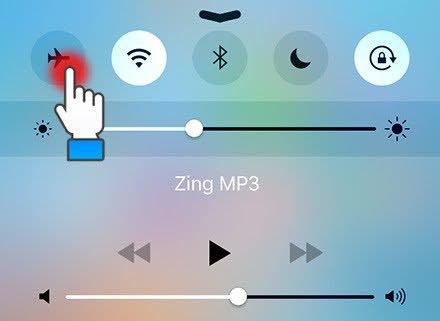
Khởi động lại Router
Một cách để khắc phục iPhone không bắt được wifi nữa đó là bạn hãy khởi động lại Router sau một thời gian sử dụng. Cách làm đơn giản bạn chỉ cần tắt nguồn thiết bị và để khoảng 30s rồi cắm điện lại là xong.
Chọn quên mạng
Bạn hãy kiểm tra từng kí tự khi nhập vì có lẽ sai quá nhiều lần. Lúc này bạn chỉ cần vào Settings và Wifi rồi Quên mạng này. Sau đó hãy kết nối như bình thường là được.
Hãy khôi phục lại cài đặt mạng
Bên cạnh đó nếu như việc cấu hình những thông số như là địa chỉ IP, cổng mạng, proxy sai thì bạn cũng không thể kết nối wifi. Lúc này bạn cần khôi phục lại cài đặt mạng bằng cách truy cập vào Settings (tức là cài đặt) > General (tức là cài đặt chung) > Reset (tức là đặt lại) > Reset Network Settings (tức là đặt lại cài đặt mạng) là được.

Đến với Shop Apple để được khắc phục
Nếu như bạn áp dụng những cách trên đây nhưng iPhone không bắt được wifi thì hãy đến với Shop Apple. Chúng tôi với đội ngũ nhân viên kỹ thuật chuyên nghiệp, giàu kinh nghiệm, máy móc tiên tiến sẽ kiểm tra xem thử iPhone của bạn đang gặp vấn đề gì và khắc phục. Đến với Shop Apple quy trình làm việc của chúng tôi rất chuyên nghiệp, quý khách sẽ được báo giá kĩ càng trước khi sửa chữa nên bạn hoàn toàn có thể an tâm tuyệt đối khi chọn lựa.
Ngoài ra đội ngũ nhân viên tư vấn nhiệt tình và giàu kinh nghiệm của Shop Apple cũng luôn bên cạnh tư vấn và giải đáp mọi câu hỏi cùng quý khách trong thời gian sớm nhất. An tâm đến với Shop Apple mọi sự cố về iPhone của bạn đều được khắc phục thật hiệu quả.
Vậy là nội dung bài viết được chúng tôi trình bày dưới đây đã giúp bạn hiểu rõ hơn về vấn đề cách khắc phục nếu iPhone không bắt được wifi rồi đúng không nào? Nếu bạn vẫn còn những câu hỏi cần được tư vấn hỗ trợ xin đừng ngần ngại vui lòng liên hệ ngay để được chúng tôi tận tình giải đáp ngay!
Tin liên quan:
Cách khắc phục iPhone iPad bị vô hiệu hoá
Những dấu hiệu bạn cần thay pin iPhone 6 Plus chính hãng
“iPhone dính iCloud” là gì và cách gỡ iCloud khỏi máy

